Trong thế giới công nghệ không ngừng đổi thay, phần mềm cũng liên tục phát triển và biến hóa. Các ứng dụng quen thuộc có thể trở nên hoàn toàn khác biệt, hoặc bị thay thế bởi những giải pháp mới nổi. Tuy nhiên, có một chân lý bất biến: cái gì thực sự tốt sẽ luôn giữ được giá trị của nó. Một số phần mềm đã chứng minh rằng bạn không cần những bản cập nhật liên tục để trở nên hữu ích và vượt trội.
Là một chuyên gia tại congnghemoi.net, chúng tôi luôn tìm kiếm và giới thiệu những công cụ thực sự mang lại giá trị cho người dùng. Bài viết này sẽ đưa bạn đến với 6 ứng dụng “lão làng” nhưng vẫn sở hữu những tính năng độc đáo, mà bạn khó có thể tìm thấy ở bất kỳ phần mềm hiện đại nào khác, hoặc ít nhất là không với cùng sự đơn giản và hiệu quả vượt trội. Hãy cùng khám phá những viên ngọc quý này để nâng cao năng suất và trải nghiệm máy tính của bạn.
6 Phần Mềm “Cũ Mà Hay” Vẫn Chứng Minh Giá Trị Vượt Thời Gian
1. PhotoFiltre 7: Đơn Giản, Mạnh Mẽ Cho Nhu Cầu Chỉnh Sửa Ảnh Cơ Bản Đến Nâng Cao
Đối với những người không phải là chuyên gia chỉnh sửa ảnh, việc tìm kiếm một công cụ phù hợp thường gặp khó khăn. Các ứng dụng cơ bản như Microsoft Paint quá đơn giản, trong khi Photoshop hay GIMP lại quá phức tạp và đòi hỏi chi phí. Chính ở khoảng trống đó, PhotoFiltre 7 tỏa sáng.
Tôi biết đến PhotoFiltre 7 cách đây gần mười năm và nó thực sự không thay đổi nhiều kể từ đó. Mặc dù nhà phát triển đã ra mắt PhotoFiltre 11 (một ứng dụng trả phí với nhiều tính năng nâng cao hơn), nhưng với tôi, PhotoFiltre 7 vẫn là “điểm ngọt” hoàn hảo. Nó cung cấp vừa đủ các tính năng hữu ích cho những chỉnh sửa nhỏ như thay đổi độ sáng, sắc độ của ảnh, và đặc biệt là hỗ trợ các lớp (layers) cũng như ảnh trong suốt (transparent images). Khả năng thay đổi kích thước ảnh với các tùy chọn lấy mẫu lại (resampling) khác nhau giúp tôi đạt được kết quả tốt nhất có thể. Một điểm cộng nữa là PhotoFiltre 7 có thể mở nhiều tệp cùng lúc trong không gian làm việc và dễ dàng sao chép các lớp hoặc yếu tố từ dự án này sang dự án khác.
Phần mềm này mang lại một loạt các tính năng miễn phí và dễ làm quen, điều mà không nhiều ứng dụng chỉnh sửa ảnh hiện đại có thể làm được. Có những lựa chọn mạnh mẽ hơn, và cũng có những lựa chọn đơn giản hơn, nhưng tôi luôn thấy PhotoFiltre 7 là sự cân bằng hoàn hảo. Tôi vẫn nhiệt tình giới thiệu nó nếu bạn đang tìm kiếm một công cụ để bắt đầu với việc chỉnh sửa ảnh.
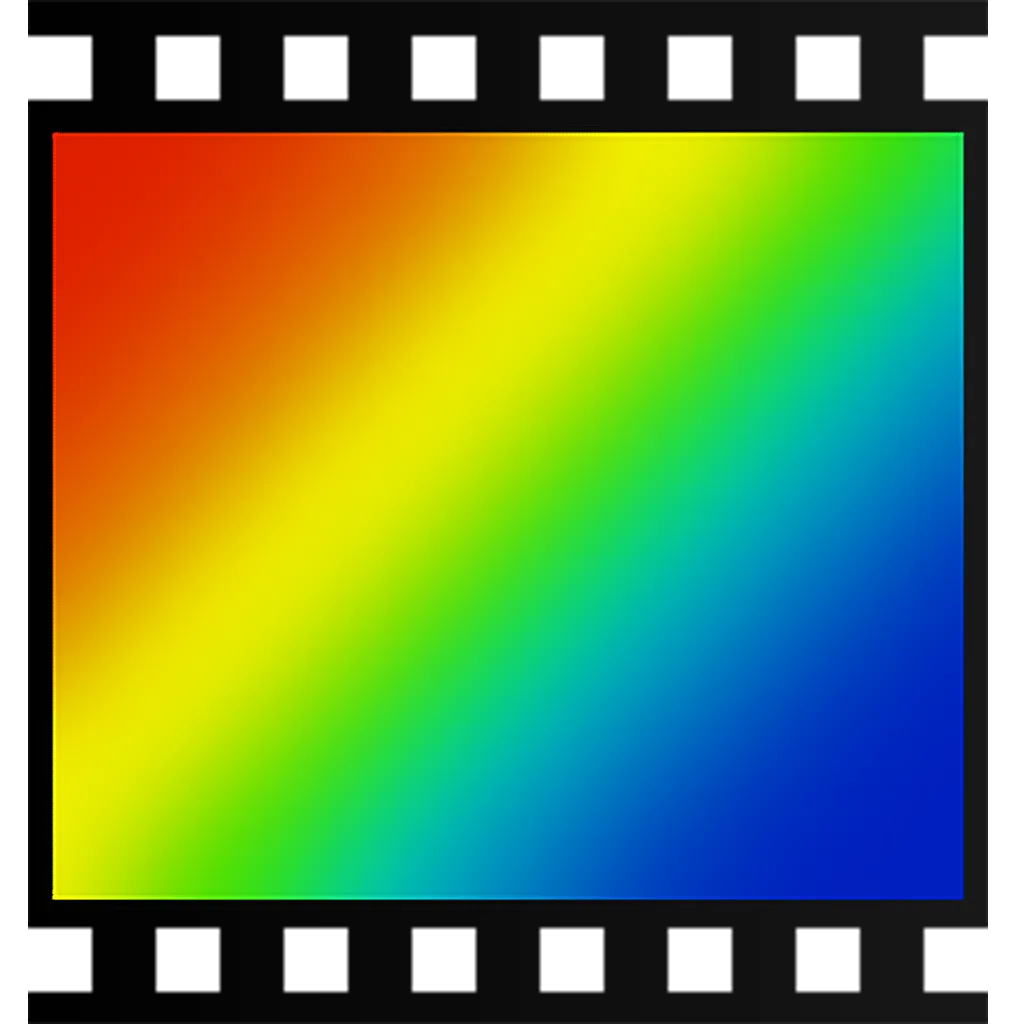 Giao diện PhotoFiltre 7 hiển thị các công cụ chỉnh sửa ảnh cơ bản
Giao diện PhotoFiltre 7 hiển thị các công cụ chỉnh sửa ảnh cơ bản
2. DoubleKiller: Tiêu Diệt File Trùng Lặp, Giải Phóng Dung Lượng Ổ Cứng Hiệu Quả
Hết dung lượng lưu trữ trên máy tính là một trải nghiệm khá khó chịu, nhưng nhiều khi, đó lại là vấn đề do chính chúng ta gây ra. Nếu bạn bất cẩn như tôi, rất có thể bạn đã vô tình lưu trữ các tệp tin trùng lặp trong nhiều thư mục và thư mục con khác nhau, chiếm dụng một lượng lớn không gian quý giá.
May mắn thay, việc tìm và xóa các tệp trùng lặp có thể trở nên dễ dàng nhờ một ứng dụng như DoubleKiller. Ứng dụng này có thể đã cũ, nhưng nó vẫn hoạt động cực kỳ hiệu quả trong việc tìm kiếm các tệp trùng lặp. Với DoubleKiller, bạn có thể chọn các thư mục muốn quét (bao gồm cả thư mục con nếu muốn), chọn tiêu chí trùng khớp như tên, kích thước, hay thậm chí là checksum. Bạn cũng có thể định nghĩa các quy tắc loại trừ nếu cần. Sau đó, chỉ cần chạy quét, và một danh sách tất cả các tệp trùng lặp sẽ được hiển thị, kèm theo các tùy chọn để dễ dàng xóa đi những tệp không cần thiết.
Một công cụ như DoubleKiller có thể giúp bạn tiết kiệm đáng kể không gian lưu trữ và sắp xếp các tệp dễ dàng hơn. Với kích thước nhỏ gọn và hoàn toàn miễn phí, bạn không có gì để mất khi thử trải nghiệm ứng dụng dọn dẹp ổ đĩa hữu ích này.
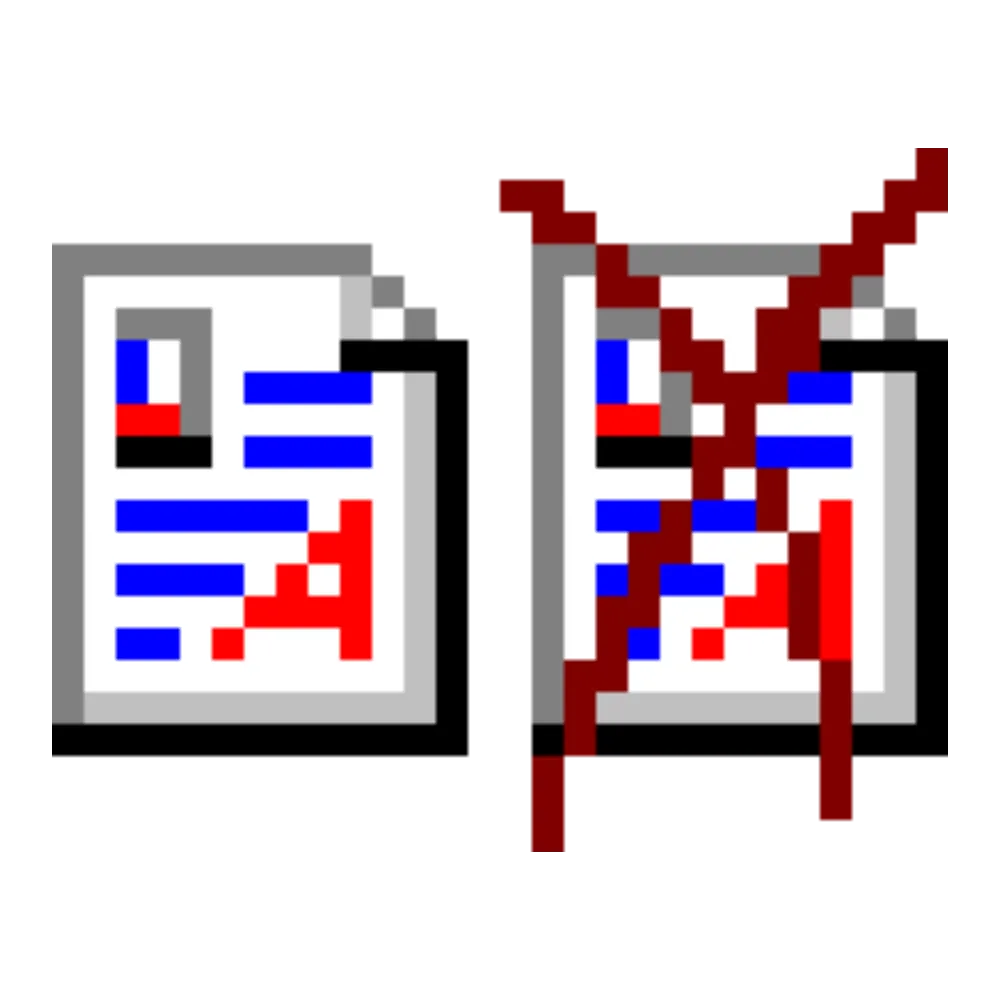 Biểu tượng ứng dụng DoubleKiller, phần mềm tìm kiếm file trùng lặp hiệu quả
Biểu tượng ứng dụng DoubleKiller, phần mềm tìm kiếm file trùng lặp hiệu quả
3. ClickMonitorDDC: Quản Lý Màn Hình Ngoài Dễ Dàng Như Chưa Từng Có
Việc quản lý các màn hình ngoài trên PC Windows (và thực tế là trên bất kỳ nền tảng nào) thường khá rắc rối nếu không có sự hỗ trợ. ClickMonitorDDC chính là giải pháp hoàn hảo cho vấn đề này. Hầu hết các màn hình ngoài sử dụng một giao thức giao tiếp khác cho các cài đặt như độ sáng, độ tương phản và các thiết lập hiển thị khác, mà Windows không nhận diện được một cách nguyên bản. Bạn có thể nghĩ rằng mình cần ứng dụng chính thức của hãng sản xuất, nhưng ClickMonitorDDC là một công cụ tuyệt vời, hỗ trợ hầu hết các loại màn hình và tích hợp các điều khiển màn hình đó vào hệ điều hành để dễ dàng sử dụng hơn.
Bạn không chỉ có thể dễ dàng thay đổi độ sáng, mức RGB và âm lượng (đối với màn hình có loa), mà ClickMonitorDDC còn làm cho việc này trở nên dễ dàng hơn với các phím tắt bàn phím, và điều tôi chưa từng thấy ở bất kỳ đâu khác, đó là sự kết hợp giữa phím tắt bàn phím và chuột. Một trong những tùy chọn yêu thích của tôi là khả năng sử dụng con lăn chuột trong khi giữ một phím cụ thể để nhanh chóng điều chỉnh độ sáng, điều này thực sự rất thông minh và giúp mọi thứ trở nên thuận tiện hơn rất nhiều. Bạn cũng có thể kiểm soát các cài đặt của nó bằng dòng lệnh nếu bạn là người thích sự tối giản.
Tôi cũng thích các ứng dụng với giao diện hiện đại hơn như Twinkle Tray, nhưng về tính năng, ClickMonitorDDC vẫn đứng đầu trong các công cụ quản lý màn hình.
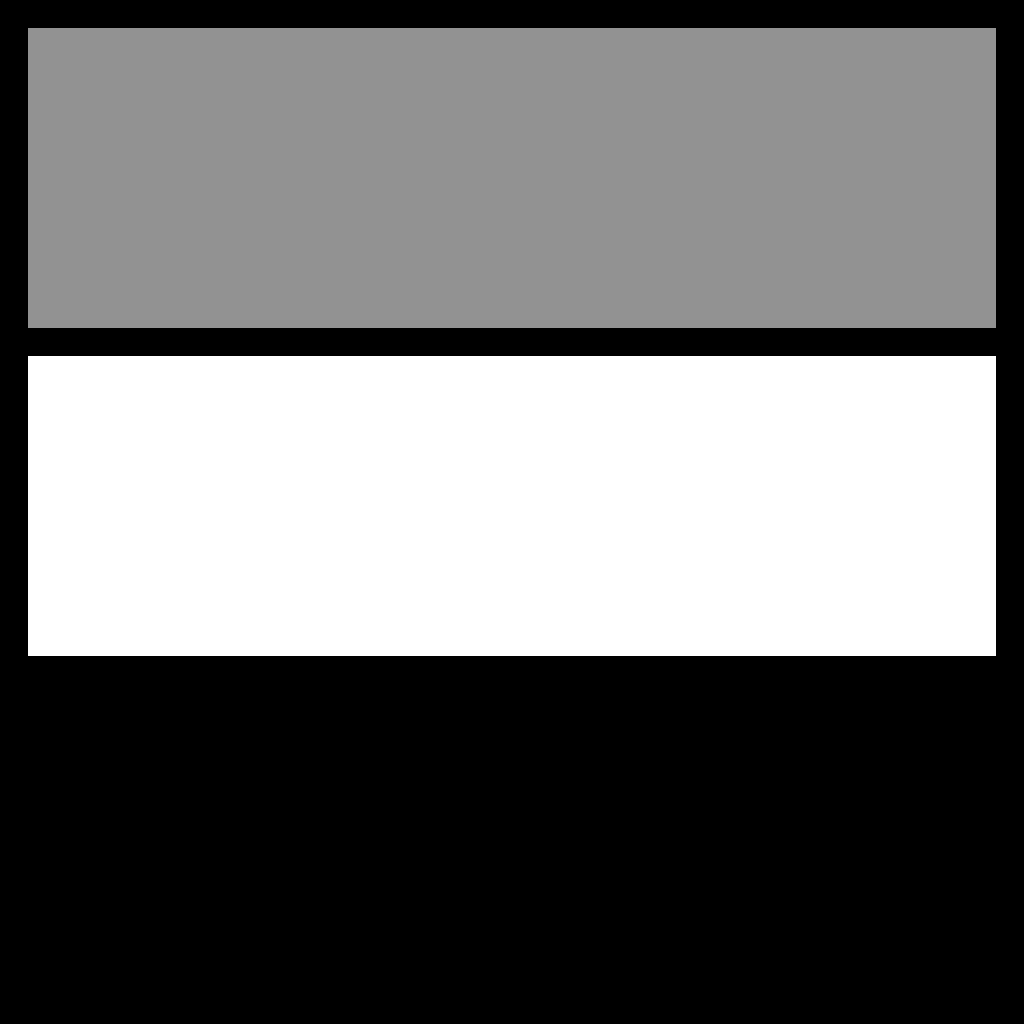 Biểu tượng ClickMonitorDDC, công cụ quản lý độ sáng và cài đặt màn hình
Biểu tượng ClickMonitorDDC, công cụ quản lý độ sáng và cài đặt màn hình
4. DVD Decrypter: Số Hóa Bộ Sưu Tập DVD, Xem Phim Mọi Lúc Mọi Nơi
Ngày nay, không còn nhiều người trong chúng ta mua đĩa DVD, nhưng nếu bạn vẫn có một chồng đĩa DVD cũ, DVD Decrypter là một công cụ có thể vẫn rất hữu ích. Phần gây khó chịu khi sở hữu một bộ sưu tập DVD là bạn không thể truy cập tất cả chúng một cách tiện lợi cùng lúc. Ngoài thực tế là hầu hết các laptop (và thậm chí cả máy tính để bàn) hiện nay đều không có ổ đĩa quang, việc phải chuyển đổi nhiều đĩa vật lý trở nên rất phiền phức, và bạn ước mình có thể truy cập tất cả các bộ phim kỹ thuật số.
Vâng, đó chính xác là những gì DVD Decrypter làm. Bạn chỉ cần đưa đĩa DVD vào, và ứng dụng này sẽ sao chép nội dung của nó vào ổ cứng của bạn, giúp bạn có thể phát chúng bất cứ lúc nào, ngay cả khi không có đĩa. Ứng dụng này đã không được cập nhật trong nhiều năm, nhưng nó vẫn khởi chạy và hoạt động hoàn hảo trên Windows 11. Đáng tiếc là chúng tôi không có ổ đĩa DVD để tự kiểm tra, nhưng chúng tôi đã thấy những bình luận tích cực về nó gần đây, vì vậy có vẻ như nó đã tồn tại lâu hơn thời kỳ đỉnh cao của chính mình. Đây là một công cụ đáng để xem xét nếu bạn đang muốn số hóa bộ sưu tập DVD quý giá của mình.
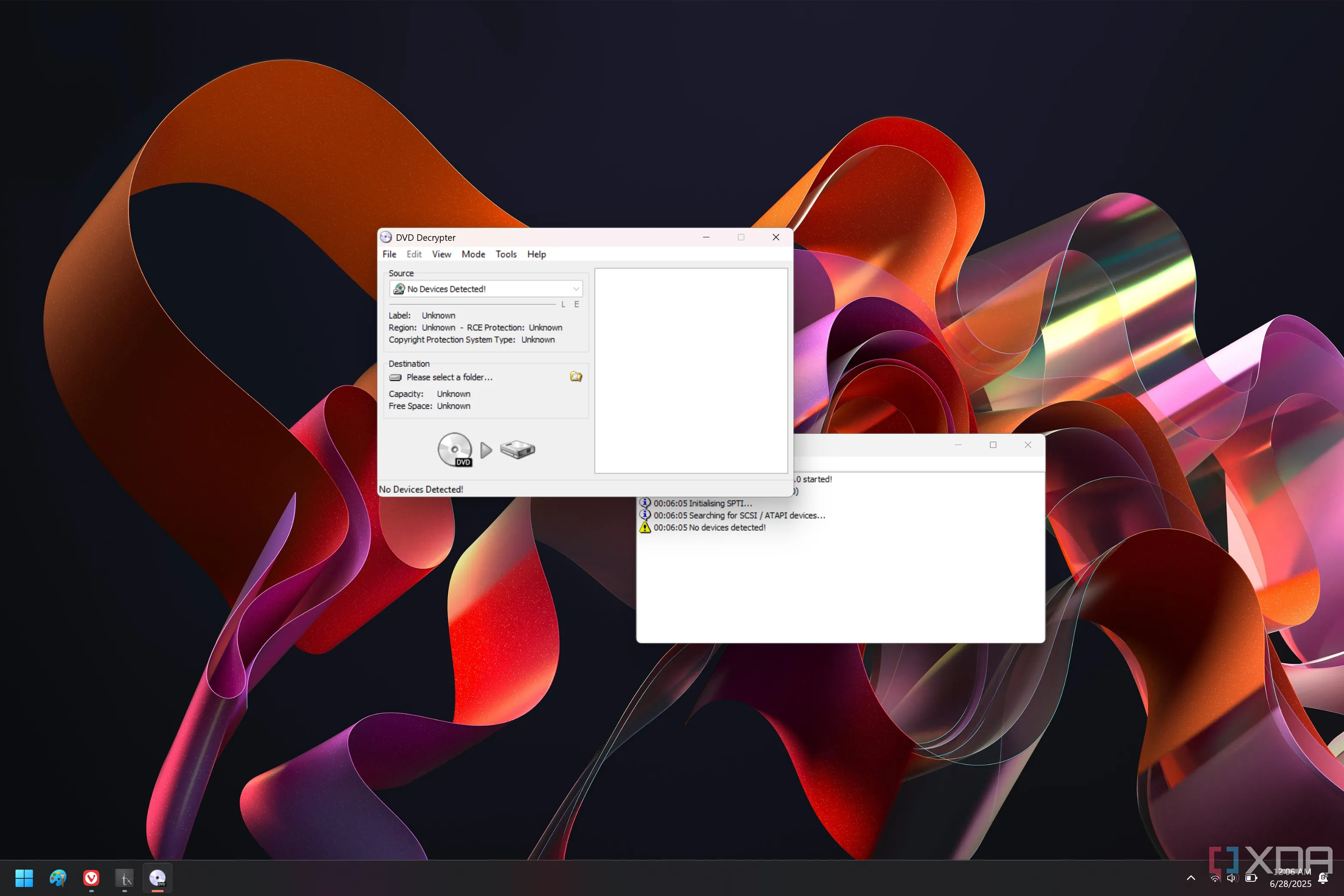 Giao diện DVD Decrypter đang hoạt động trên Windows 11, hiển thị thông tin đĩa
Giao diện DVD Decrypter đang hoạt động trên Windows 11, hiển thị thông tin đĩa
 Logo của DVD Decrypter, phần mềm sao chép đĩa DVD chuyên nghiệp
Logo của DVD Decrypter, phần mềm sao chép đĩa DVD chuyên nghiệp
5. Textroom: Ứng Dụng Viết Lách Không Xao Nhãng, Tối Ưu Sự Tập Trung
Một trong những phần khó khăn nhất khi viết những đoạn văn bản dài thường là duy trì sự tập trung đủ lâu để hoàn thành nó. Với một chiếc máy tính hiện đại, màn hình của bạn liên tục “khủng bố” chúng ta bằng những thông tin mới, và đôi khi chỉ nhìn thấy một vài biểu tượng và màu sắc cũng đủ để làm chúng ta xao nhãng khỏi công việc cần làm. Viết lách không xao nhãng là điều mà một số ứng dụng cố gắng thực hiện, nhưng tôi phải nói rằng Textroom làm điều đó tốt hơn hầu hết các đối thủ.
Khi bạn khởi chạy Textroom, nó sẽ mở ở chế độ toàn màn hình với nền hoàn toàn đen và một con trỏ văn bản. Tất cả những gì bạn có thể làm là bắt đầu gõ, và từ ngữ của bạn sẽ xuất hiện ở giữa màn hình. Không có nút bấm hay bất kỳ yếu tố nào khác trong ứng dụng, mặc dù nó vẫn có các tính năng như định dạng và khả năng tạo nhiều ghi chú. Nhưng nếu bạn muốn sử dụng và thành thạo chúng, bạn sẽ cần nhớ các phím tắt bàn phím. Không có hình ảnh nào để làm bạn phân tâm khỏi mục tiêu cốt lõi là viết.
Không có nhiều điều để nói thêm về một ứng dụng đơn giản như Textroom, nhưng đó không phải là điều xấu. Mục tiêu của nó là giúp bạn tập trung, và nó làm điều đó một cách xuất sắc. Nếu bạn đang tìm kiếm một phần mềm viết lách tối giản, Textroom là lựa chọn đáng cân nhắc.
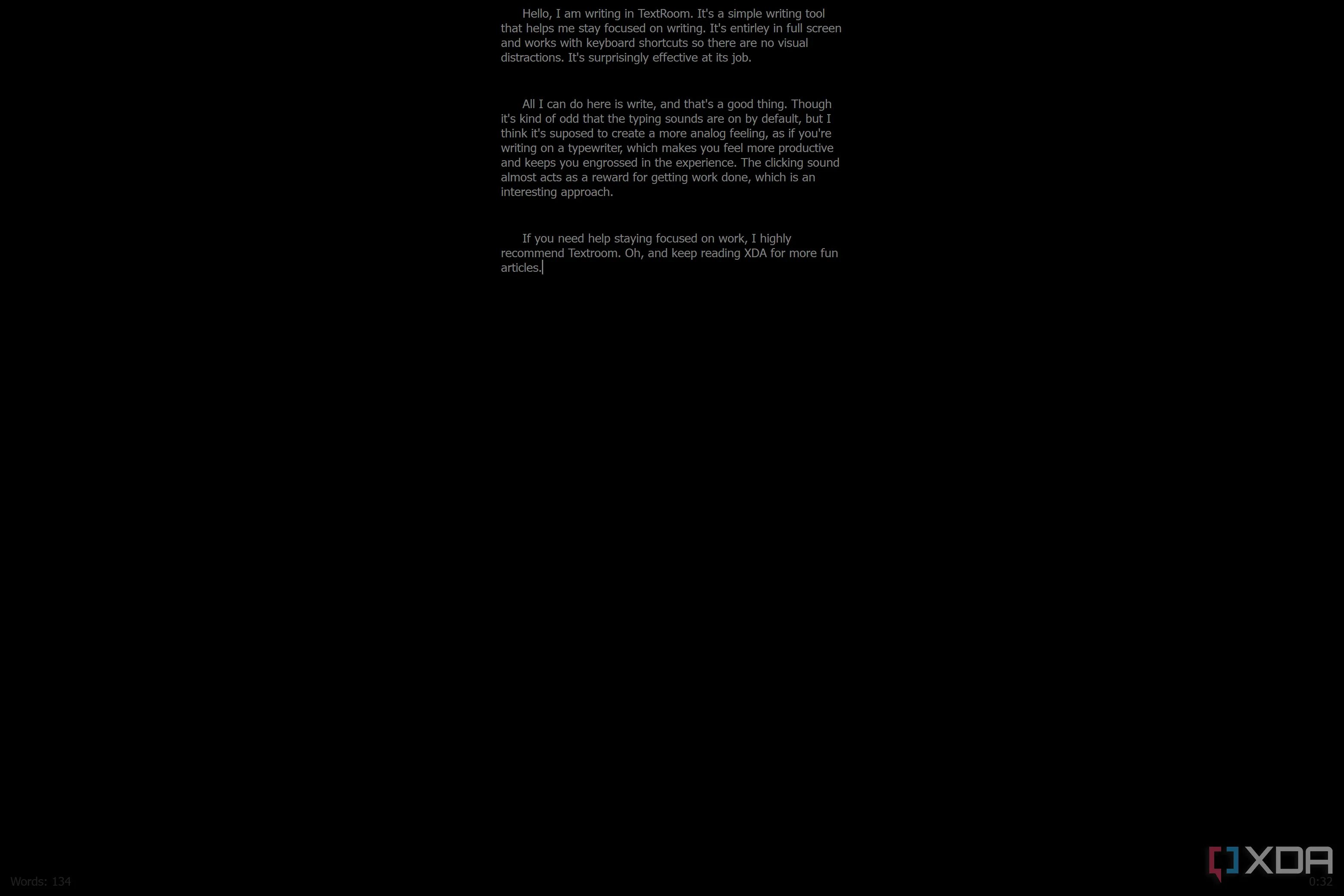 Giao diện Textroom toàn màn hình với văn bản đang được soạn thảo, tập trung tối đa
Giao diện Textroom toàn màn hình với văn bản đang được soạn thảo, tập trung tối đa
 Biểu tượng ứng dụng Textroom, phần mềm viết lách không xao nhãng
Biểu tượng ứng dụng Textroom, phần mềm viết lách không xao nhãng
6. Macro Recorder: Tự Động Hóa Mọi Tác Vụ Lặp Lại Với Macro Dễ Dàng
Thành thật mà nói, tôi không hoàn toàn chắc chắn nên gọi ứng dụng này là gì. Tôi đã thấy nó được gọi là Mouse Recorder Premium trên mạng, nhưng khi cài đặt, nó lại có tên là Macro Recorder. Dù sao đi nữa, phần quan trọng là những gì nó thực sự làm, và nó là một công cụ tạo macro tuyệt vời cho dù bạn là người mới bắt đầu hay người dùng thành thạo hơn.
Việc ghi macro trong Macro Recorder rất dễ dàng. Bạn chỉ cần bắt đầu ghi, và ứng dụng sẽ theo dõi tất cả các hành động bạn thực hiện với chuột hoặc bàn phím. Bạn có thể sử dụng nó để ghi lại các chuyển động và cú nhấp chuột, cũng như nhập văn bản, cho phép bạn tự động hóa tất cả các loại tác vụ lặp đi lặp lại. Một điều mà MacroRecorder làm khá tốt là nó chỉ giữ lại những hành động thực sự quan trọng, vì vậy bạn sẽ không có những danh sách bước dài vô nghĩa, và bạn có thể dễ dàng chỉnh sửa macro sau đó.
Một điều cũng thực sự hay về MacroRecorder là bạn có thể đặt các trigger hoặc sự kiện nhất định cho phép hành động tiếp theo được thực hiện. Ví dụ, nếu macro của bạn liên quan đến việc mở một ứng dụng và sau đó thực hiện hành động trong đó, có thể có một độ trễ khi khởi chạy ứng dụng không phải lúc nào cũng giống nhau. Vì vậy, một tùy chọn bạn có là phát hiện một hình ảnh cụ thể trên màn hình, làm cho hành động tiếp theo trong macro chỉ được thực hiện khi ứng dụng đã tải xong, chẳng hạn. Bạn cũng có thể làm cho macro của mình đợi một pixel cụ thể thay đổi màu sắc, nếu bạn muốn độ chính xác cao nhất.
Tất cả điều này đều rất dễ sử dụng, và mặc dù ứng dụng đã không được cập nhật trong vài năm, nhưng nó vẫn có một giao diện khá hiện đại. Việc bắt đầu rất dễ dàng và nó hoàn toàn miễn phí.
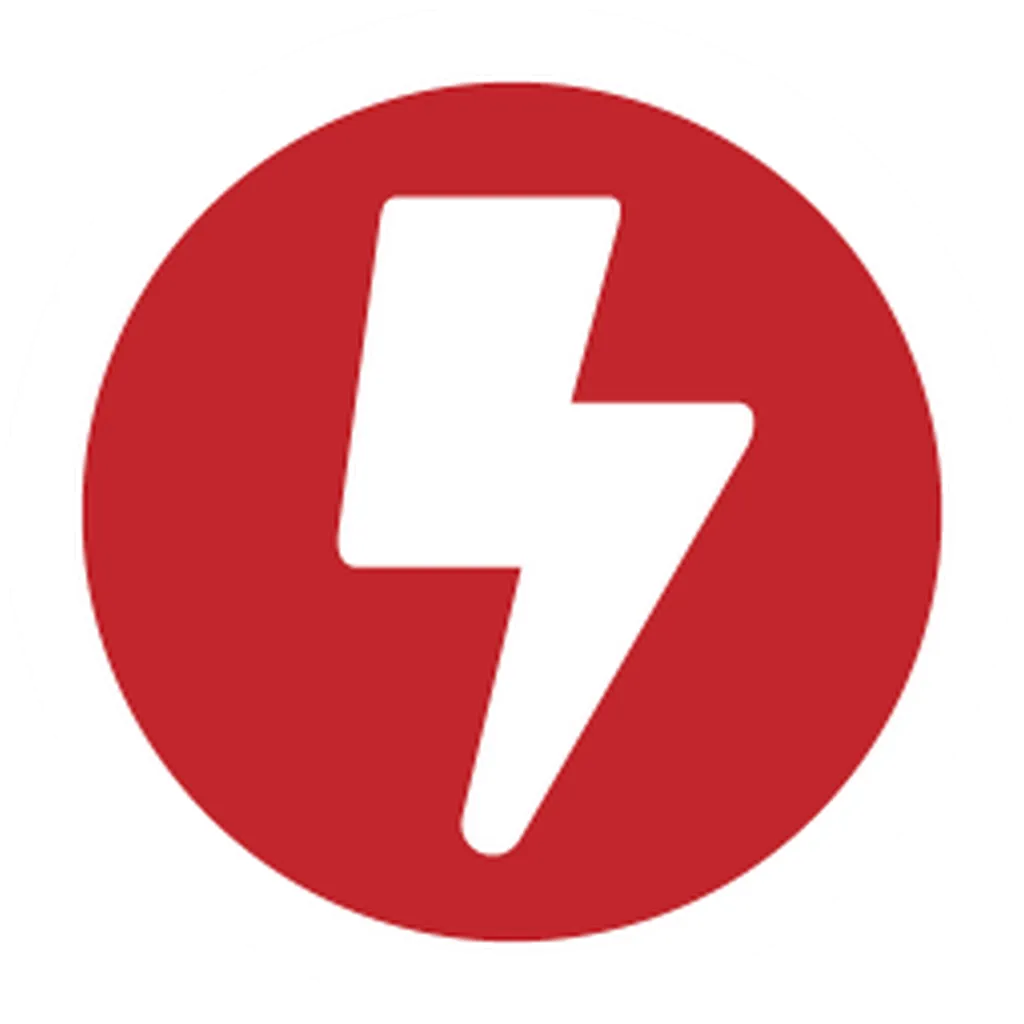 Logo Macro Recorder, công cụ tự động hóa tác vụ và ghi lại thao tác chuột
Logo Macro Recorder, công cụ tự động hóa tác vụ và ghi lại thao tác chuột
Giá Trị Bền Vững của Phần Mềm “Cổ Điển”
Đôi khi chúng ta nghĩ rằng để tận dụng tối đa thiết bị của mình, chúng ta cần những phần cứng và phần mềm mới nhất, hiện đại nhất. Nhưng đó chính là vấn đề — “mới nhất” không phải lúc nào cũng là “tốt nhất”, và những công cụ này đã chứng minh điều đó. Mặc dù gần như chắc chắn có những lựa chọn thay thế mới hơn cho nhiều ứng dụng trong danh sách này, nhưng chúng vẫn có một vị trí vững chắc trên PC của bạn và có thể giúp bạn làm việc hiệu quả hơn hoặc đơn giản là mang lại sự tiện lợi hơn trong công việc hàng ngày.
Hy vọng bạn đã tìm thấy những công cụ “cũ mà hay” này hữu ích. Hãy thử trải nghiệm chúng và chia sẻ ý kiến của bạn về những phần mềm “lão làng” nào bạn vẫn đang sử dụng và cảm thấy không thể thiếu trong phần bình luận bên dưới nhé!